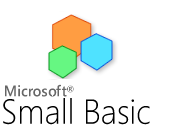
Microsoft Small Basic এ সময় সংক্রান্ত কাজগুলোর জন্য আছে Clock নামক অবজেক্টে। এই অবজেক্টের মাধ্যমে আমরা তারিখ, সময়, বার দেখতে পারি। এবং এগুলোকে কাজে লাগিয়ে আমরা আমাদের প্রোগ্রামটিকে বিভিন্ন কাজে লাগাতে পারি।
মূলত আপনার তৈরী প্রোগ্রামটি যে কম্পিউটারে চলবে সেই কম্পিউটারের সময় নিয়ে কাজ করবে। Clock অবজেক্টের চারটি গুরুত্বপূর্ণ প্রোপারটিগুলো হলো Date, Hour, Time, Month, Day, WeekDay, Minute, Second, Millisecond, ElapsedMillisecond এবং Year. চলুস একটি প্রোগ্রামের মাধ্যমে এদের কাজ শিখে নিই।
GraphicsWindow.Height = 100
date = Clock.Date
weekday = Clock.WeekDay
time = Clock.Time
display = ("Current Date: " + date + "," + "Current Weekday: " + weekday + "," + " Current Time: " + time)
GraphicsWindow.DrawBoundText(40, 40, GraphicsWindow.Width, display)
উপরের প্রোগ্রামটিতে আমরা তিনটি প্রোপারটি দেখলাম। এগুলো হলো Clock.Date, Clock.WeekDay এবং Clock.Time. Date প্রোপারটির মাধ্যমে আমরা সিস্টেমের তারিখ জানতে পারি। WeekDay প্রোপারটির মাধ্যমে আমরা ঐদিনের বার জানতে পারি এবং Time প্রোপারটির মাধ্যমে আমরা যে সময়ে প্রোগ্রামটি রান করেছিলাম ঠিক সেই সময়ের সময় জানতে পারি।
এরপরে যে প্রোপারটি সম্পর্কে আমরা জানবো তা হলো Year. এর মাধ্যমে আমরা সিস্টেমের বর্তমান বছর জানতে পারি। চলুন এই প্রোপারটিটি ব্যাবহার করে ছোট একটি বয়স বের করার প্রোগ্রাম করে ফেলি।
TextWindow.Write("Enter your birth year: ")
BirthYear = TextWindow.ReadNumber()
age = Clock.Year - BirthYear
TextWindow.WriteLine("Your are " + age + " years old !")
উপরের প্রোগ্রামটিতে আমরা Clock.Year এর মাধ্যমে আমরা সিস্টেমের বর্তমান সাল জানতে পেরেছি এবং জন্মসাল থেকে তা বিয়োগ দিয়েছি।
একইভাবে আমরা Month এবং Day প্রোপারটির মাধ্যমে সিস্টেমের বর্তমান মাস ও তারিখ পেতে পারি।
Hour, Minute, Second প্রোপারটির মাধ্যমে আমরা সিস্টেমের বর্তমান সময়ের ঘন্টা, মিনিট ও সেকেন্ড জানতে পারবো। চলুন, এই তিনটি প্রোপরটির সাহায্যে আমরা আমাদের নিজস্ব ডিজিটাল ক্লোক বানিয়ে ফেলি। আমাদের তৈরী Digital Clock টি দেখতে নিচের মতো দেখাবে।
GraphicsWindow.Title = "My Digital Clock" GraphicsWindow.Height = 140 GraphicsWindow.Width = 420 GraphicsWindow.BackgroundColor = "Green" GraphicsWindow.FontSize = 26 GraphicsWindow.BrushColor = "Red"</pre> <pre>up: If Clock.Hour >= 12 Then status = "PM" Else status = "AM" EndIf CurrentTime = Clock.Hour + " : " + Clock.Minute + " : " + Clock.Second + " " + status GraphicsWindow.DrawBoundText(50, 50, 400, "Time: " + CurrentTime) Program.Delay(1000) GraphicsWindow.Clear() Goto up
উপরের প্রোগ্রামটি কি ঘটলো তা আশাকরি নিজেই বুঝতে পারবেন যদি আপনি প্রোগ্রামটি মন দিয়ে দেখেন। আর যদি বুঝতে না পারেন তাহলে মন্তব্যে জানাবেন। আমি বিস্তারিত ব্যাখ্যা জানিয়ে দিবো।
Desktop অবজেক্টের দুটি প্রোপার্টি আছে। প্রোপার্টিদুটি হলো Height এবং Width। এছাড়া এই অবজেক্টের একটি অপারেশন আছে। এটি হলো SetWallPaper(fileURL) । এর মাধ্যমে আমরা আমাদের ডেস্কটপ ওয়ালপেপার সেট করতে পারবো।
প্রথমেই আমরা Height এবং Width প্রোপার্টি ঠিক কেনো ব্যাবহার করবো তা জেনে নিই। Desktop অবজেক্ট এর Height এবং Width এর মাধ্যমে মূলত আমরা আমাদের মনিটরের উচ্চতা ও প্রস্থ বা রেজুলেশন জানতে পারি। এবং এই প্রোপার্টি জানলে আমরা আমাদের প্রোগ্রামটিকে নির্দিষ্ট অংশে প্রদর্শন করাতে পারি। যেমনঃ ডিফল্টভাবে আমাদের তৈরী প্রোগ্রাম উপরের বামপাশে চালু হয়। আমরার চাইলেই লজিক দিয়ে আমাদের প্রোগ্রামটিকে সেন্টার স্ক্রীনে প্রদর্শন করাতে পারি। এটা ভালোভাবে বোঝার জন্য চলুন নিচের প্রোগ্রামটি দেখে নিই।
GraphicsWindow.Height = 300 GraphicsWindow.Width = 300 GraphicsWindow.Top = (Desktop.Height - GraphicsWindow.Height) / 2 GraphicsWindow.Left = (Desktop.Width - GraphicsWindow.Width) / 2
প্রোগ্রামটি রান করে দেখুন, এটি আপনার মনিটরের মাঝখানে প্রদর্শিত হবে। এখানে আসলে কি ঘটলো? প্রথমে আমরা আমাদের প্রোগ্রাটির উচ্চতা ও প্রস্থ উভয়ই ৩০০ পিক্সেল নির্দিষ্ট করলাম। এরপর আমরা GraphicsWindow অবজেক্টের দুটি প্রোপারটি Top ও Left এ মান বসাচ্ছি। এখানে Top হলো স্ক্রীনের উপর থেকে প্রোগ্রামের অবস্থান এবং Left হলো স্ক্রীনের বামপাশ থেকে আপনার প্রোগ্রামের অবস্থান। Desktp.Height থেকে আমরা আমাদের ডেস্কটপের স্ক্রীনের উচ্চতা পাচ্ছি। ধরুন এটি 786 পিক্সেল। এ থেকে আমরা আমাদের প্রোগ্রামের উচ্চতা অর্থাৎ 300 পিক্সেল বিয়োগ করলাম। বিয়োগফল দাড়ালো 486 পিক্সেল। একে ২ দ্বাড়া ভাগ করলে আমরা পাই 243 পিক্সেল। এবার আপনি মেপে দেখুন যে উপর থেকে 243 পিক্সেল অবস্থানে রাখলে আপনার প্রোগ্রাম স্ক্রীনের মাঝখানেই থাকবে। একই কাজ আমরা প্রস্থের ক্ষেত্রেও করলাম।
আমি শুরুতেই বলেছি Desktop অবজেক্টের একটি মাত্র অপারেশন আছে যা দিয়ে আমরা আমাদের কম্পিউটারের ডেস্কটপের ওয়ালপেপার সেট করতে পারি। চলুন উদাহরণ দেখে নিই।
ImagePath = "I:\Wallpaper\Computer.Desktop.Wallpapers.Collection2\Computer.Desktop.Wallpapers.Collection2_001 (57).jpg" Desktop.SetWallPaper(ImagePath)
এবার আপনাকে একটি H.W. দেওয়া হলো। আপনাকে এমন একটি প্রোগ্রাম তৈরী করতে হবে যা দিনের একটি নির্দিষ্ট সময়ে একটা ওয়ালপেপার থাকবে আবার অন্য সময়ে আরেকটি ওয়ালপেপার থাকবে। আপনি Clock ও Desktop অবজেক্ট ব্যাবহার করে খুব সহজেই প্রোগ্রামটি তৈরী করে ফেলবেন বলে আশা করি।
আমি সাকিব। বিশ্বের সর্ববৃহৎ বিজ্ঞান ও প্রযুক্তির সৌশল নেটওয়ার্ক - টেকটিউনস এ আমি 13 বছর 12 মাস যাবৎ যুক্ত আছি। টেকটিউনস আমি এ পর্যন্ত 21 টি টিউন ও 154 টি টিউমেন্ট করেছি। টেকটিউনসে আমার 1 ফলোয়ার আছে এবং আমি টেকটিউনসে 0 টিউনারকে ফলো করি।
প্রথম সেমিস্টার, প্রথম বর্ষ, কম্পিউটার বিজ্ঞান ও প্রকৌশল বিভাগ, বেগম রোকেয়া বিশ্ববিদ্যালয়, রংপুর।
ভাই টিউটোরিয়ালটা পেয়ে আমার অনেক উপকার হয়েছে, কিন্তু আমার সমস্যা হল কোড কম্পাইল করলে সেটা চলে । কিন্তু ২ বা ৩ ঘন্টা পর আর চলে না । এরর আসে । আবার কম্পাইল করলে আবার কিছুক্ষণ চলে । কি করব যদি বলতেন……